Win11开启子Android系统
一、安装 Windows 虚拟化支持
进入设置搜索启用或关闭 Windows 功能,找到并勾选开启 「Hyper-V 」 和 「虚拟机平台 」 两个选项,安装完成后会提示重启系统。
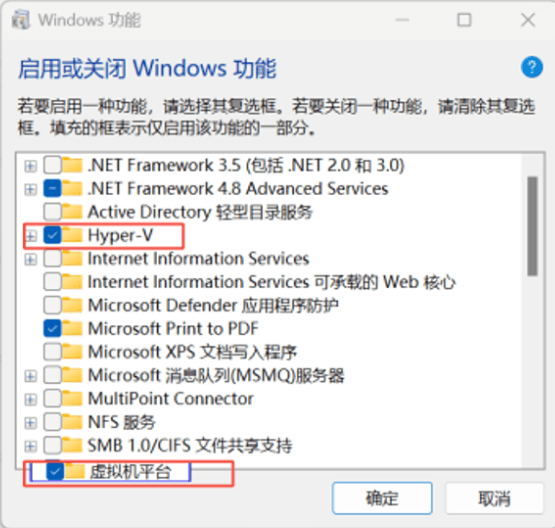
二、Win11 正式版安装安卓子系统方法教程
下载该文件,下载完成后:
- 右键点击此文件,在菜单中选择「复制文件地址」
- 右键点击「Windows 开始菜单图标」,点击「终端管理员」
- 在弹出来的 PowerShell 命令行界面中,输入以下命令:
# 安装命令:
Add-AppxPackage Android子系统文件路径
# 例如:
Add-AppxPackage "E:\Downloads\Android子系统"
回车之后就开始安装,等待安装完成就可以了。
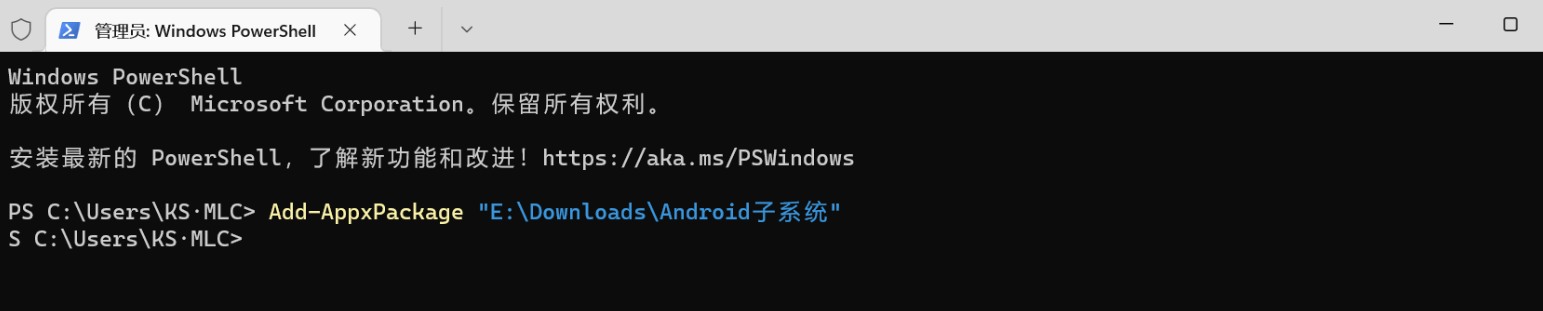
安装完成后,可以在Windows开始菜单中找到「Windows Subsystem for Android」的应用图标。
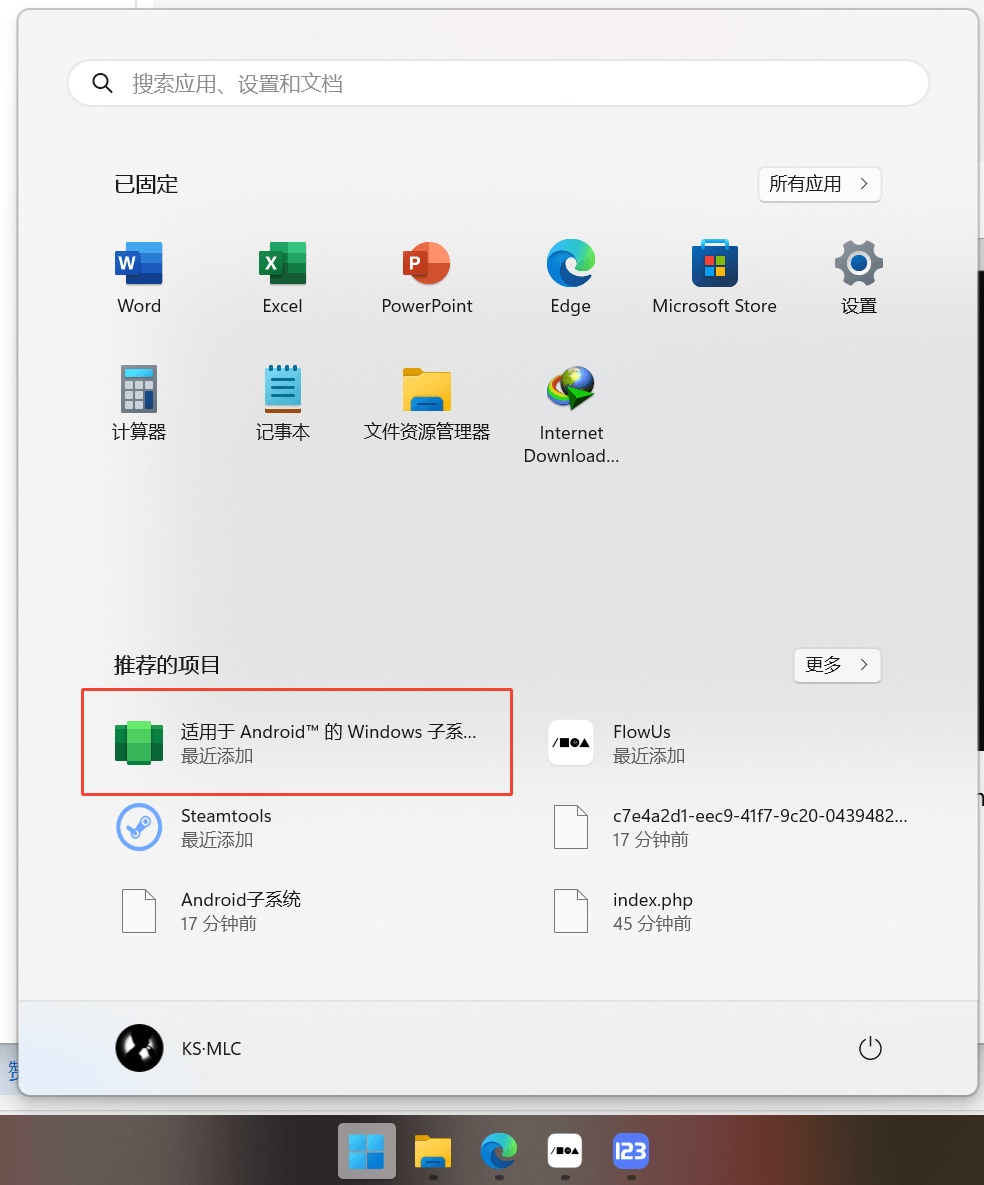
三、在Win11 安卓子系统安装 APK 软件包教程
Windows 11 WSA 安装 APK 方法:
- 打开 WSA 安卓子系统设置页面,打开「开发人员模式」 选项
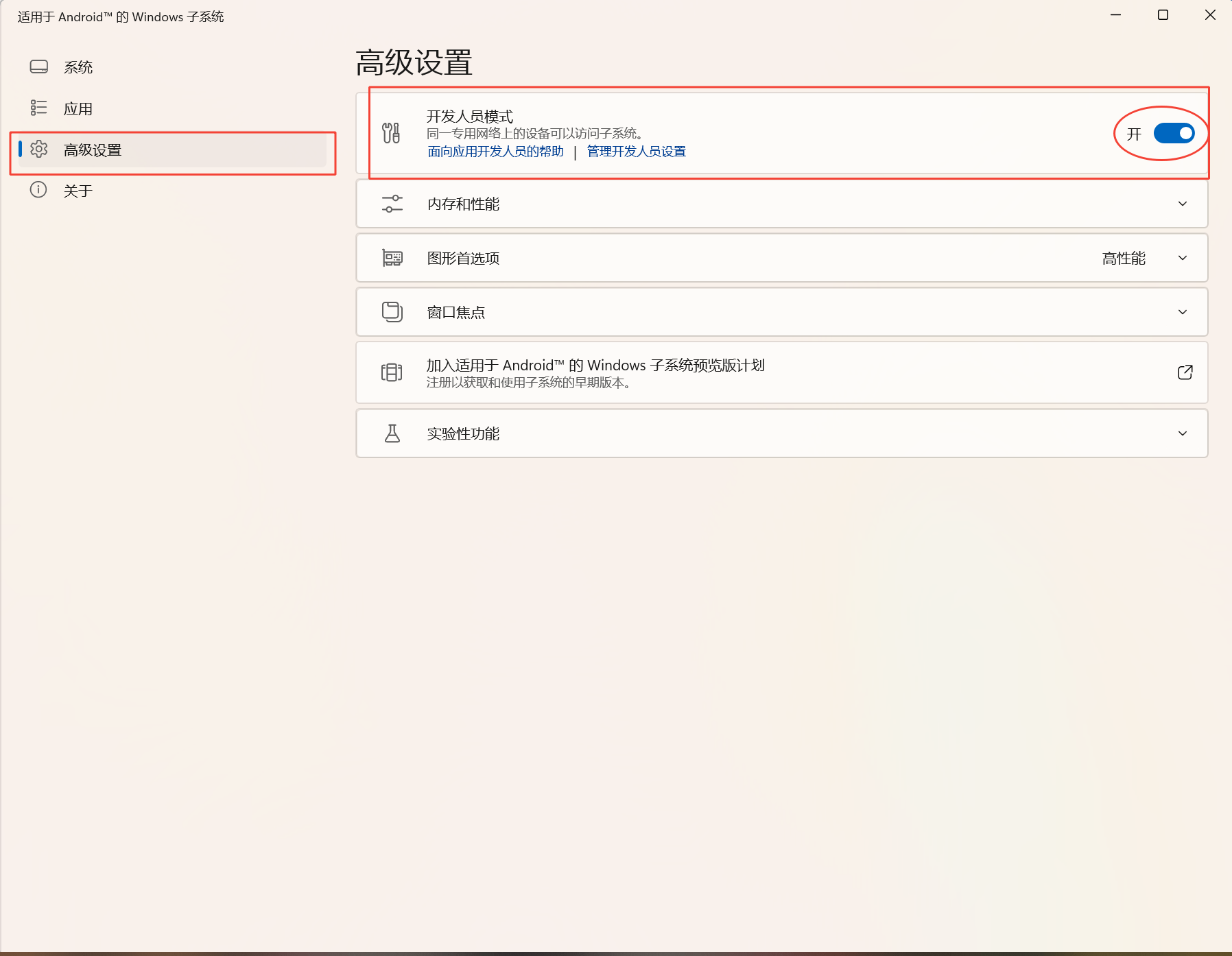
开启后关闭子系统重新打开,这时点击高级设置后开发人员模式就多了个IP端口
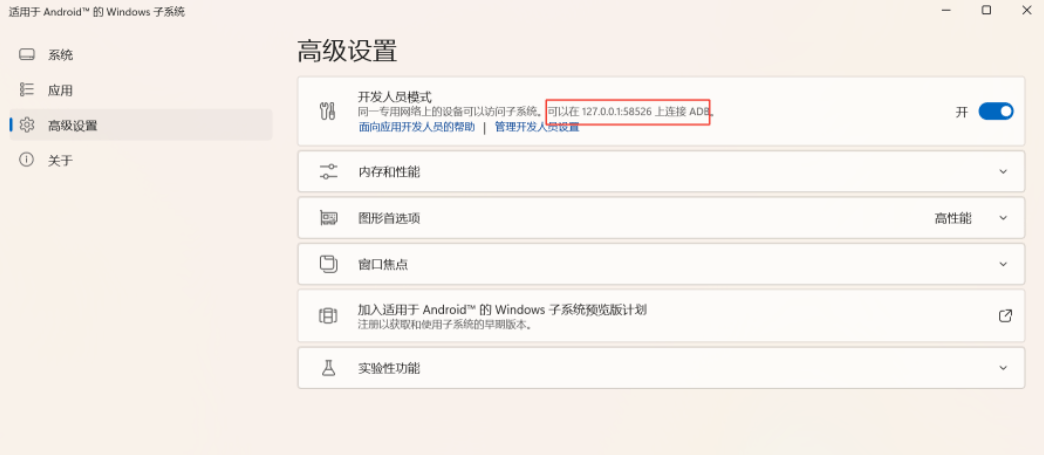
- 记下上图设置项中显示出来的 WSA 的内部 IP 地址和端口号,如
127.0.0.1:58526 - 前往https://cloud.ksmlc.cn/f/WP0GsD/adb.zip下载adb文件并解压,然后在路径栏输入
cmd回车。
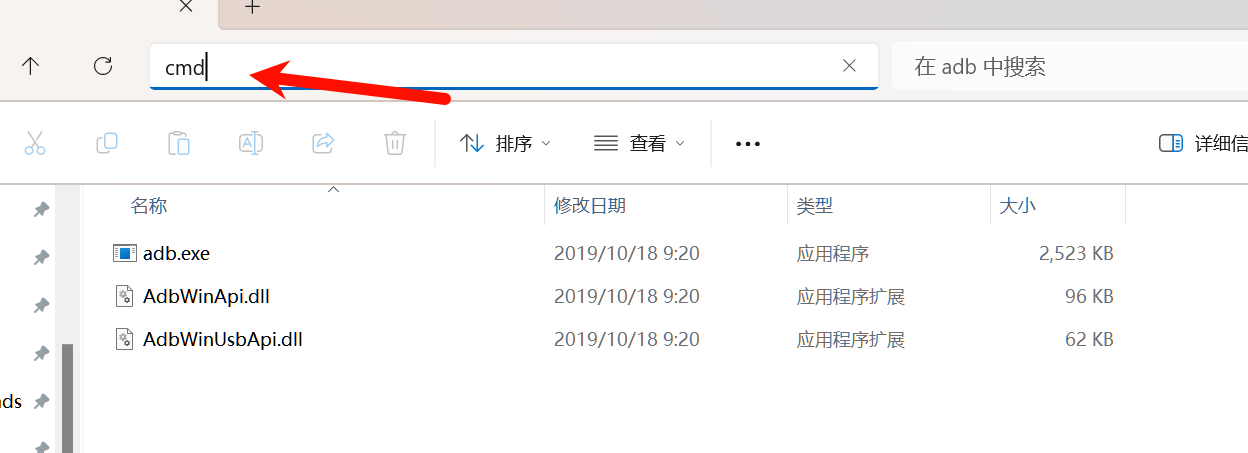
命令:
1. 测试命令正常:adb version
2. 连接WSA:adb connect 127.0.0.1:58526
3. 安装apk:adb install apk路径
例子:adb install "E:\Downloads\MT管理器_2.14.0-clone.apk"
一步步按照操作就行。
- 如果连接WSA被拒接请运行一次系统点击管理开发人员设置
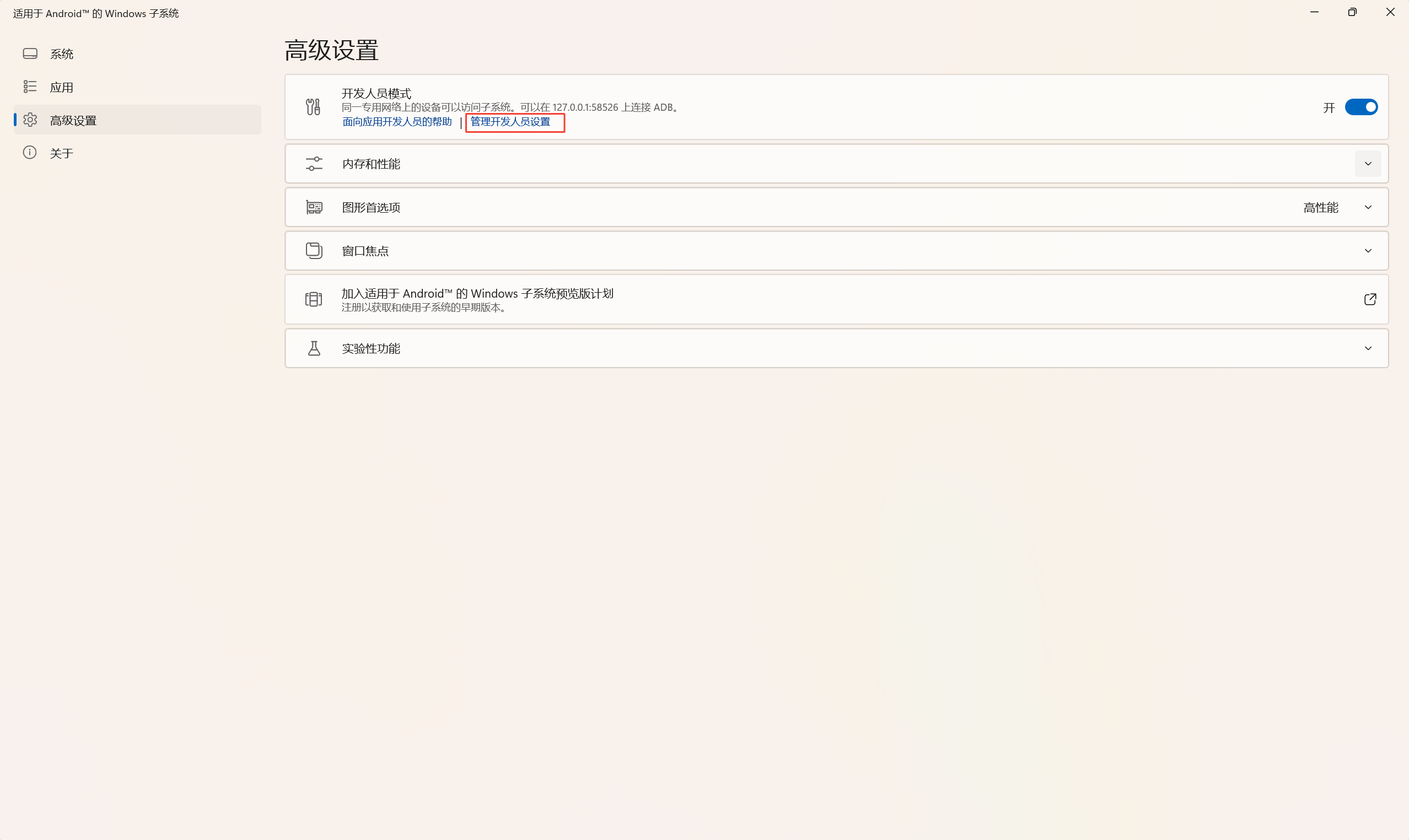
再运行WSA连接命令出现already connected to 127.0.0.1:58526代表成功






